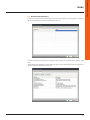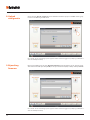TiPABX
Gebruikershandleiding
11/11-01 PC

2

TiPABX
Gebruikershandleiding
3
Inhoud
1. Hardware en Software Vereisten 4
2. Installatie 4
3. Beschrijving van de interface 5
3.1 Hoofdmenu 6
3.2 Configuratie Grafische Interface 7
4. Aansluiting op de PC 8
5. Standaard instellingen 9
5.1 Afgetakte telefoons 9
5.2 PABX centrale 11
5.3 Lokale verbindingen 12
5.4 Beeldhuistelefonie 13
6. Project 14
6.1 Set-up 15
6.2 Scenario’s 17
6.3 Telefoonlijst 19
6.4 Telefoon commando (Telefonische bedieningen) 20
6.5 Telefonische blokkeringen 22
6.6 Berichten/Alarmnummers 23
6.7 Validatie configuratie 24
7. Download configuratie 25
8. Upload configuratie 26
9. Bijwerking firmware 26

4
1. Hardware en
Software Vereisten
2. Installatie
Systeemvereisten*
• PC met Pentium processor > 2 GHz
• CD-ROM unit
• Beeldschermresolutie 800 x 600
• Windows XP SP2 of hoger
• Geheugen RAM 512 MB (XP) - 1 GB (Vista/7)
• Hard disk: vereiste beschikbare ruimte minstens 500 MB
• Internet Explorer 6.0 of hoger
• Framework .NET 3.5 van Microsoft™
*Bezoek de website www.bticino.com voor de constant bijgewerkte systeemvereisten
Voer de volgende handelingen uit voor de installatie van het TiPABX programma:
1. Breng de Cd-Rom in de lezer aan;
2. Selecteer “Installatie TiPABX” als de hoofdpagina in webformaat weergegeven is;
3. Neem de aanwijzingen voor de taalkeuze en het installatietraject in acht;
4. Klik op Installeren
5. Het installatieprogramma zal de systeembestanden kopiëren die voor het uitvoeren van het Ti-
PABX programma noodzakelijk zijn.

TiPABX
Gebruikershandleiding
5
3. Beschrijving van
de interface
Tijdens het opstarten van de TiPABX applicatie wordt het hoofdscherm weergegeven
Venster
context
Instrumentenbalk
• Sluiten: voor het afsluiten van het TiPABX programma.
• Opslaan: voor het opslaan van het gecreëerde project.
• Home: maakt het mogelijk om naar de hoofdpagina van het project in uitvoering terug te keren.
• Achteruit: maakt het mogelijk om naar de vorige pagina terug te keren.
• Menu: maakt het mogelijk om naar het hoofdmenu terug te keren.
• Vooruit: maakt het mogelijk om naar de volgende pagina door te gaan
• Inlichtingen: toont bepaalde informatie van het TiPABX programma.
• Taal: voor de keuze van de taal van de applicatie.
• Parameterweergave: maakt het mogelijk om de weergave op de pagina’s voor de configuratie
van het project te kiezen.
• Info component aanvragen: voor de weergave van de technische informatie.
Instrumentenbalk

6
1 2
4 3
1. Nieuw ontwerp: voor de creatie van een nieuw project.
2. Upload configuratie: maakt het uploaden van de configuratie in de PABX centrale mogelijk zo-
dat u deze configuratie kunt wijzigen.
3. Bijwerking firmware: maakt updaten van de PABX centrale mogelijk.
4. Open project: maakt het openen van een al bestaand project (*.pbx) mogelijk.
3.1 Hoofdmenu
Tijdens het opstarten van de TiPABX applicatie wordt het hoofdscherm weergegeven

TiPABX
Gebruikershandleiding
7
3.2 Configuratie Grafische Interface
Op dit scherm kunt u met het creëren van een project aanvangen.
Elementen project Deel eigenschapDeel centrale
Elementen project
In dit deel kunt u de functies kiezen die aan het project toegevoegd moeten worden.
Plaats de cursor op de gewenste functie, houd de knop van de muis ingedrukt en sleep de functie
naar het middelste gedeelte als u een functie wilt toevoegen.
Deel centrale
Het deel display toont de samenstelling van het project. Dubbelklik op de getoonde iconen voor
toegang tot de desbetreffende configuratiepagina. De iconen verwijzen naar: de afgetakte tele-
foons, de PABX centrale, telefoonlijnen en, indien aanwezig, beeldhuistelefonie.
Deel eigenschap
De elementen die naar het centrale gedeelte gesleept worden, moeten geconfigureerd zijn. Zodra
u de functie gekozen heeft zullen in het deel Eigenschap geselecteerd element de parameters die
u moet configureren getoond worden. In dit geval kunt u naar wens op het veld Beschrijving een
naam invoeren.
Door de weergave Project te activeren kunt u op elk gewenst moment de vertakking van de inge-
voerde functies controleren.

8
4. Aansluiting op
de PC
Sluit de PABX Centrale met behulp van een USB-miniUSB kabel, adapter seriële-USB kabel (3559)
of ethernet kabel aan op de PC om de configuratie, verricht met de TiPABX software, te kunnen
ontvangen/verzenden of de firmware te updaten.
Seriële aansluiting
Speed Full Link Aux
System
345829
PABX 288 exp
PRI: 110 - 240V~
210 - 130mA
50/60 Hz
PD max 13W
10W39 06
3559
Speed Full Link Aux
System
345829
PABX 288 exp
PRI: 110 - 240V~
210 - 130mA
50/60 Hz
PD max 13W
10W39 06
USB aansluiting
Ethernet aansluiting
2 3
4
5 6
1
DC - In
Speed Full Link Aux
System
345829
PABX 288 exp
PRI: 110 - 240V~
210 - 130mA
50/60 Hz
PD max 13W
10W39 06

TiPABX
Gebruikershandleiding
9
5.1 Afgetakte telefoons
Deze pagina is speciaal gewijd aan het definiëren van het soort en het aantal aftakkingen dat op de
PABX aangesloten is en de configuratie ervan.
In totaal kunnen 8 telefoons aangesloten worden. Met behulp van een of twee uitbreidingsmodules
kan dit aantal toenemen tot 16 of tot 24.
In het deel Elementen project zijn twee verschillende aftakkingen voorzien, Iryde Touchphone en
Pivot/Geen BTicino Telefoon. De laatste aftakking si gewijd aan telefoons van andere merken, fax-
apparaten, modems of antwoordapparaten.
De iconen met een ? activeren zich afhankelijk van de configuratie (telefoon, fax, enz.) waarbij het
desbetreffende grafische symbool getoond wordt.
5. Standaard
instellingen
Klik in het deel Eigenschap op de icoon van de telefoons en kies de configuratie die bij de installatie
hoort.
Klik op Vooruit voor toegang tot de pagina’s waarop u het soort en het juiste aantal telefoons van de
installatie kunt invoeren.

10
Sleep de iconen van de aftakkingen naar het centrale gedeelte. Op deze manier stelt u het project
samen. Kies vervolgens afzonderlijk de aftakkingen zodat u er in het deel Eigenschap de parameters
en de functies van kunt configureren.
De velden met blauwe tekst kunnen niet gewijzigd worden.
Configureerbare functies

TiPABX
Gebruikershandleiding
11
5.2 PABX centrale
Selecteer de icoon behorende bij de PABX. In het venster met de eigenschappen worden de voor-
naamste parameters getoond die gewijzigd moeten worden. Voor alle andere configuraties beho-
rende bij de centrale, raadpleeg het hoofdstuk Project.
• Wachtwoord beheerder: wijzig het default wachtwoord met een nummer bestaande uit 7 – 9
cijfers.
• Wachtwoord gebruiker: wijzig het default wachtwoord met het teken # en een nummer bestaan-
de uit 6-8 cijfers.
• Land: het is belangrijk dat u het juiste land invoert, aangezien bepaalde functioneringsparame-
ters en belangrijke instellingen hiervan afhangen (zie de paragraaf: Berichten/Alarmnummers).
• Taal: dit veld kan niet gewijzigd worden aangezien de taal verbonden is aan het eerder inge-
voerde land.
• Courtoisiemuziek: kies voor een van de melodieën die in de lijst opgenomen zijn.

12
5.3 Lokale verbindingen
De PABX centrale kan twee externe telefoonlijnen beheren (dit aantal kan met behulp van de speci-
ale module tot 4 uitgebreid worden).
Kies de icoon behorende bij de Lokale Verbindingen. In het venster met de eigenschappen worden
de instellingen voor de functionering van de beide telefoonlijnen getoond.
Dubbelklik op het kader met de Lokale verbindingen voor toegang tot de volgende pagina.
• Wachtbericht: kies het bericht dat de beller zal horen op het moment dat het gesprek in de wacht
gesteld wordt.
• Toegangsmodaliteit: de aangesloten telefoons hebben direct toegang tot de lijn of krijgen toe-
gang als voor het nummer een 0 toegevoegd wordt.
• Plaatselijk kengetal: voor een correcte functionering van de centrale moet het plaatselijke ken-
getal ingevoerd worden.
• Uitbreidingen: geef aan of de centrale op een uitbreidingsmodule voor de uitbreiding van 2 tot
4 lijnen, beheerd door PABX, aangesloten is.
Voer het aangesloten aantal telefoonlijnen in door de desbetreffende icoon naar het centrale ge-
deelte te slepen. Elke lijn moet geconfigureerd zijn.
• Selectiemodus: geef de selectiemodus aan: Multifrequentie of Decadisch

TiPABX
Gebruikershandleiding
13
5.4 Beeldhuistelefonie
De PABX centrale kan aangesloten worden op een BTicino beeldhuistelefonie installatie. De centrale kan
de oproepen afkomstig van de externe post beheren door ze naar de aangesloten huistelefoons/beeld-
huistelefoons en telefoons door te schakelen.
Bovendien is het mogelijk om de beeldhuistelefonie oproepen naar de telefoonlijn door te schakelen als
de DOSA service geactiveerd is.
In totaal kunnen 8 (beeld)huistelefoons op max. 2 adressen van een interne post (bijv. N1 en N2) aan-
gesloten worden. Het aansluitbare aantal (beeld)huistelefoons neemt toe tot een totaal van 16 of 24 als
samen met de centrale een of twee uitbreidingsmodules geïnstalleerd worden.
• Duur: duur van een beeldhuistelefonie oproep. De duur kan ingesteld worden in 6, 15 of 25 se-
conden.
• Belangrijkste PE: adres P van de externe post waarvan de oproepen ontvangen worden.
• Adres CITO1/2: Adressen N van de interne posten die op de centrale aangesloten zijn (max. 2
adressen van 01 tot 08; van 01 tot 16 in het geval van een uitbreidingsmodule; van 01 tot 24 in het
geval van twee uitbreidingsmodules).
• Beeldhuistelefoon voor CITO1/2: Adressen N van de interne posten die op de beeldhuistelefonie
installatie aangesloten zijn (max. 6 adressen tussen 09 en 99 (tussen 17 en 99 in het geval van een
uitbreidingsmodule; tussen 25 en 99 in het geval van twee uitbreidingsmodules); 3 voor CITO1
en 3 voor CITO2); het adres dat voor CITO1 ingevoerd is, ontvangt de oproepen die bestemd zijn
voor het adres N dat voor CITO1 ingevoerd is. Hetzelfde geldt voor CITO2.

14
Klik op Vooruit voor toegang tot de logische configuratie waarmee de geavanceerde functies van
de centrale, zoals Telefonische scenario’s, Blokkering van de oproepen, enz. bepaald kunnen wor-
den als u de standaard instelling voor de fysieke parameters van de componenten van het systeem
voltooid heeft.
Dubbelklik op de iconen die in het centrale gedeelte aanwezig zijn. Het venster voor de logische
configuratie wordt nu geopend.
6. Project

TiPABX
Gebruikershandleiding
15
6.1 Set-up
In dit deel worden de algemene parameters en de parameters voor de veiligheid van de PABX centrale
ingesteld.
• Klok: Stel uw tijdzone in en bepaal of de centrale als een Master of een Slave klok zal functioneren
(in de My Home installatie kan slechts een enkel apparaat als Master ingesteld worden).
• Ethernet: Het apparaat zal automatisch een vrij netwerkadres opzoeken als het LAN netwerk
waar de centrale op aangesloten is ingesteld is voor het gebruik van een Dynamische IP.
Wend u in het geval van een netwerk met een Vast IP tot de netwerkbeheerder. De netwerkbe-
heerder zal u in dit geval van alle noodzakelijke parameters voor de correcte functionering van
het systeem voorzien.
• Authenticaties: Voer het wachtwoord in dat de gebruiker moet invoeren om OPEN bedieningen
naar de My Home installatie te kunnen verzenden (zie Telefonische bedieningen).
• Geactiveerde IP-adressen: U kunt maximaal tien range IP-adressen voor remote toegang via het
Ethernet netwerk tot de centrale invoeren.
Op het venster met de instellingen zal de knop OK uitsluitend geactiveerd worden als de twee
ingevoerde adressen compatibel zijn.

16
• Blokkering bedieningen OPEN: U kunt een reeks bedieningen invoeren die geblokkeerd zullen
worden en dus niet door de installatie geaccepteerd worden zodat het niet mogelijk is om onge-
wenste commando’s naar de My Home installatie te sturen.
De OPEN commando’s kunnen op twee verschillende manieren ingevoerd worden: direct of door
middel van een begeleide procedure.
Met een klik op de toets krijgt u toegang tot het venster voor het direct invoeren van het OPEN
commando. Deze oplossing vereist een kennis van de correcte syntaxis die voor het invoeren van
het commando vereist is.
Met de toets
krijgt u toegang tot de begeleide procedure waarmee u aan de hand van verschil-
lende stappen - keuze van het Systeem, de te verrichten handeling en het adres van het apparaat
dat de handeling moet verrichten - het OPEN commando invoert.
Met behulp van de toets
kunt u het gekozen commando wijzigen.
Met behulp van de toets
kunt u het gekozen commando wissen.
Met behulp van de toets
kunt u alle ingestelde commando’s wissen.

TiPABX
Gebruikershandleiding
17
6.2 Scenario’s
De centrale maakt het mogelijk om drie verschillende scenario’s voor de functionering te program-
meren: Dag, Lunch en Nacht.
Voor elk scenario kunt u aan de hand van telefonische en beeldhuistelefonie oproepen, de active-
ringen verbonden aan de telefoonlijnen en de interne posten de functionering van de aftakkingen
instellen.
Met de Programmering scenario’s kunt u eerder geprogrammeerde scenario’s met bepaalde tijd-
stippen en dagen van de week combineren. Op deze manier wordt de functionering van het sys-
teem aan de eisen van de gebruiker die per tijdstip of dag van de week kunnen wijzigen aangepast.
Configureerbare functies
• Scenario
• Beheer Aftakkingen
• Beheer Lokale Verbindingen
• Interne Plaatsen

18
• Definitie Profiel (Profiel Bepalen): In het onderstaande voorbeeld is een profiel voor een typische
werkdag gecreëerd. Dit profiel benut het scenario Dag tijdens de werkuren, het scenario Lunch
tijdens de pauze en het scenario Nacht tijdens de overige uren van de dag.
Programmering scenario’s
Bepaal een of meerdere dagelijkse profielen en indelingen van de week als u de scenario’s gepro-
grammeerd heeft.
• Week scheduling (Weekprogrammering): De dagen van Maandag tot en met Vrijdag zijn voor-
zien van het eerder gecreëerde profiel.
Het profiel Weekend, waarin het scenario Nacht 24 uur lang geprogrammeerd is, is om de week-
programmering te voltooien aan Zaterdag en Zondag toegekend. Bevestig de programmering met
een druk op OK.

TiPABX
Gebruikershandleiding
19
6.3 Telefoonlijst
De telefoonlijst kan maximaal 200 posities bevatten en maakt het tevens mogelijk om het soort
apparaat, telefoon en interne post, enz., te selecteren en homogene groepen te creëren, zoals bij-
voorbeeld een groep met de telefoonnummers van al uw vrienden. Elke stand kan voorzien worden
van een van de 15 beschikbare beltonen en eventueel een e-mailadres.
Tijdens het invoeren van de namen moeten de velden “Voornaam” en “Antaal” altijd ingevuld
worden.
De standen 48, 49 en 50 zijn gereserveerd voor de DOSA service: stand 48 is bestemd voor oproe-
pen afkomstig van CITO1; 49 is bestemd voor oproepen afkomstig van CITO2 en stand 50 is bestemd
voor alle algemene oproepen.
De stand 51 is bestemd voor het doorschakelen van de telefonische oproepen als de telefoon
niet opgenomen wordt (voor deze service zijn minstens 2 telefoonlijnen vereist).
Het linkerdeel van het scherm bevat een personaliseerbare zoekzone waarmee u de nummers aan
de hand van ingestelde parameters kunt filtreren.
Zoekzone

20
6.4 Telefoon commando (Telefonische bedieningen)
9 verschillende telefonische bedieningen kunnen geactiveerd en met andere OPEN adressen gecom-
bineerd worden. Deze bedieningen kunnen telefonisch geactiveerd worden.
Met een klik op de toets krijgt u toegang tot het venster voor het direct invoeren van het OPEN
commando. Deze oplossing vereist een kennis van de correcte syntaxis die voor het invoeren van
het commando vereist is
.
De OPEN commando’s kunnen op twee verschillende manieren ingevoerd worden: direct of door
middel van een begeleide procedure.

TiPABX
Gebruikershandleiding
21
Met de toets krijgt u toegang tot de begeleide procedure waarmee u aan de hand van verschil-
lende stappen - keuze van het Systeem, de te verrichten handeling en het adres van het apparaat
dat de handeling moet verrichten - het OPEN commando invoert.
Met behulp van de toets
kunt u het gekozen commando wijzigen.
Met behulp van de toets
kunt u het gekozen commando wissen.
Met behulp van de toets
kunt u alle ingestelde commando’s wissen.

22
6.5 Telefonische blokkeringen
Kengetallen - U kunt maximaal 8 kengetallen invoeren die u wilt blokkeren en die dus niet door de
gebruikers gebruikt kunnen worden.
Voer onderaan op het venster de kengetallen in die u niet wilt blokkeren.
Bijvoorbeeld een van de Te Blokkeren Kengetallen is 02, alle kengetallen die met 02 beginnen wor-
den automatisch geblokkeerd. U wilt echter dat het kengetal 0232 niet geblokkeerd is en dus moet
u dit kengetal in de lijst met Niet Geblokkeerde Kengetallen invoeren.

TiPABX
Gebruikershandleiding
23
6.6 Berichten/Alarmnummers
Het eerste venster toont de Alarmnummers die in het land, gekozen in de paragraaf 5.2, actief zijn.
Op de lege velden kunt u andere alarmnummers invoeren.
Het tweede venster toont de lijst met geregistreerde berichten in de taal die bij het gekozen land
hoort.
U kunt de berichten afluisteren, nieuwe berichten met een overeenkomstige betekenis registeren of
audio bestanden in .wav formaat invoeren

24
6.7 Validatie configuratie
Zodra u het project voltooid heeft kunt u met een klik op Vooruit de validatie van het project active-
ren. Tijdens de validatie zal de software controleren of de instellingen correct zijn. Eventuele fouten
in de instellingen zullen vervolgens aan de linkerzijde van het scherm getoond worden.
In de aanwezigheid van fouten zal de knop Download configuratie niet geactiveerd worden.
Als de configuratie geldig is zal de knop Download configuratie geactiveerd worden. Met een klik
op deze knop wordt de procedure opgestart.
Gebied signalering fouten

TiPABX
Gebruikershandleiding
25
7. Download
configuratie
Zodra u op de knop Download configuratie geklikt heeft zal het volgende scherm weergegeven wor-
den. Kies op dit scherm de datum en het tijdstip die op het apparaat ingesteld moeten worden
.
Klik op de knop Vooruit en start het downloaden op als u de gewenste wijze bepaald heeft.
Klik op de knop Vooruit. Het scherm wordt weergegeven waarop u de aansluiting met het apparaat
moet kiezen. Het downloaden kan op drie verschillende manieren verricht worden:
• Ethernet: door middel van het invoeren van het netwerkadres of door middel van de automati-
sche zoekopdracht;
• Serieel: met behulp van de keuzen van de poort (COM) of de automatische detectie;
• USB: met behulp van de automatische detectie van de aangesloten apparaten.
Ethernet Serieel USB

26
8. Upload
configuratie
Klik op de knop “Upload configuratie” in het Hoofdmenu zodat het project in de PABX centrale geüp-
load en in de software getoond wordt
.
9. Bijwerking
firmware
Klik in het Hoofdmenu op de knop Bijwerking firmware zodat de firmware in het apparaat geüp-
datet kan worden. Klik op de knop Zoek, kies en open het bestand (.fwz) en klik op de knop Vooruit.
Het scherm dat de aansluiting op het apparaat toont wordt weergegeven (raadpleeg hoofdstuk 7
voor de aansluitprocedure).
Het scherm dat de aansluiting op het apparaat toont wordt weergegeven (raadpleeg hoofdstuk 7
voor de aansluitprocedure).

TiPABX
Gebruikershandleiding
27

BTicino SpA
Via Messina, 38
20154 Milano - Italy
www.bticino.com
BTicino SpA behoudt zich het recht voor op ieder ogenblik de inhoud van dit drukwerk te wijzigen en de
aangebr
achte wijzigingen mee te delen in iedere vorm en op iedere manier.
-
 1
1
-
 2
2
-
 3
3
-
 4
4
-
 5
5
-
 6
6
-
 7
7
-
 8
8
-
 9
9
-
 10
10
-
 11
11
-
 12
12
-
 13
13
-
 14
14
-
 15
15
-
 16
16
-
 17
17
-
 18
18
-
 19
19
-
 20
20
-
 21
21
-
 22
22
-
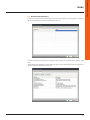 23
23
-
 24
24
-
 25
25
-
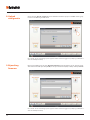 26
26
-
 27
27
-
 28
28